Como exibir vários fusos horários no relógio de bandeja do sistema no Windows 8.1 O

Outlook permite adicionar um segundo fuso horário ao calendário, mas dois fusos horários, incluindo o fuso horário local, é tudo o que você pode ver no Outlook. No entanto, há uma maneira de contornar essa limitação.
RELATED: Como adicionar um segundo fuso horário ao seu calendário no Outlook
Se você praticamente se encontra com pessoas em mais de dois fusos horários, talvez seja necessário mais fusos horários que o Outlook pode fornecer. O relógio na bandeja do sistema no Windows pode exibir três fusos horários diferentes, para que você possa configurá-lo para mostrar fusos horários adicionais além dos que você configurou no Outlook. Mostraremos como configurar o clock da bandeja do sistema para fazer isso
Para adicionar um relógio a um fuso horário diferente, clique no relógio no lado direito da bandeja do sistema na barra de tarefas. A janela pop-up do relógio e do calendário é exibida. Clique no link "Alterar configurações de data e hora" na parte inferior da janela pop-up.
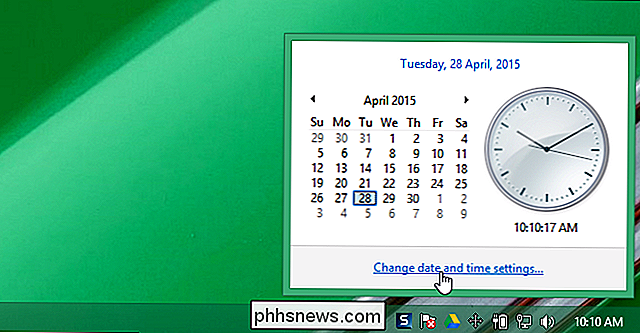
A caixa de diálogo "Data e hora" é exibida. Por padrão, o relógio principal é definido para o fuso horário atual do sistema. Você pode alterar isso, se quiser que os relógios exibam todos os outros fusos horários. Para alterar o fuso horário do relógio principal, clique em “Alterar fuso horário”.
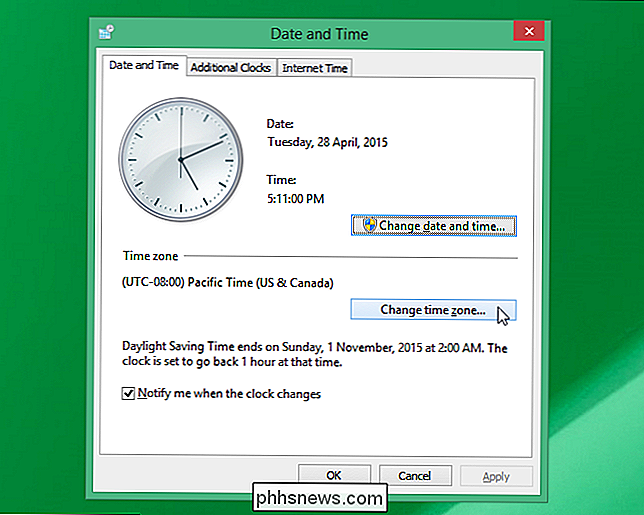
Na caixa de diálogo “Configurações de fuso horário”, selecione o fuso horário que deseja visualizar na lista suspensa “Fuso horário”.
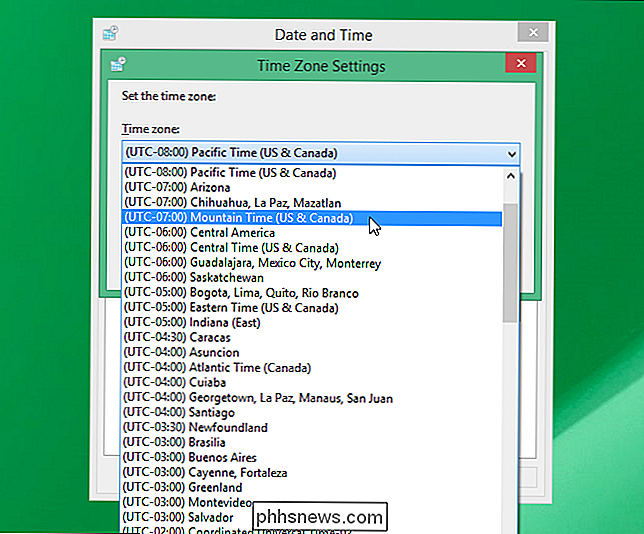
Se você quiser que este relógio se ajuste automaticamente para o horário de verão, marque a caixa de seleção "Ajustar automaticamente o relógio para o horário de verão" para que haja uma marca de verificação na caixa. Clique em "OK" para aceitar suas alterações e feche a caixa de diálogo "Configurações de Fuso Horário".
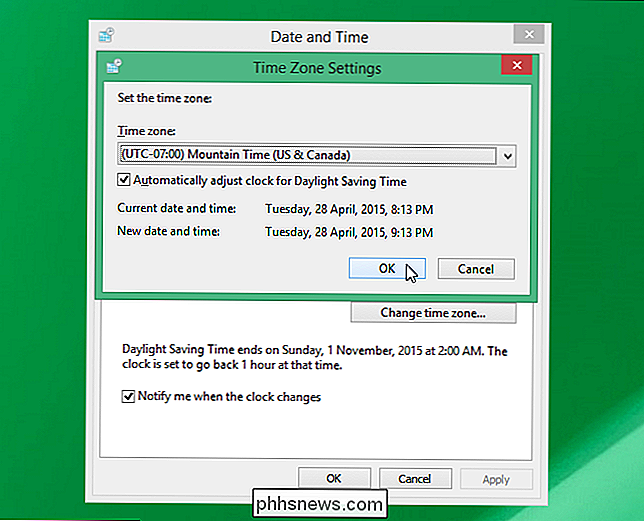
Para exibir relógios adicionais mostrando fusos horários diferentes, clique na guia "Relógios Adicionais".
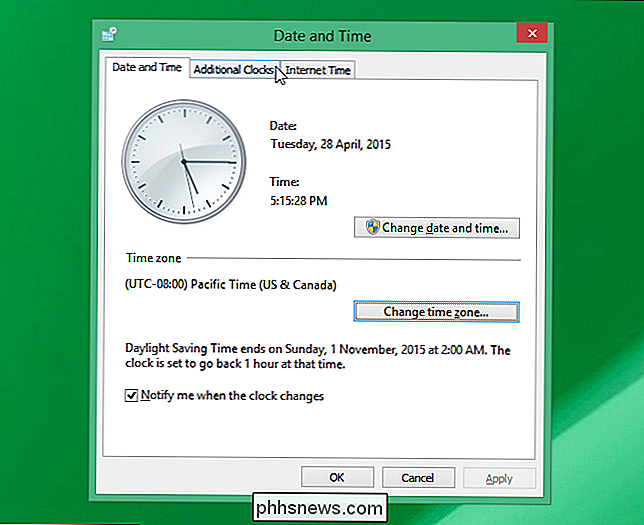
Para adicionar um relógio, selecione o primeiro. Caixa de seleção "Mostrar este relógio" e insira um nome a ser exibido acima do relógio que informará o fuso horário que o relógio está exibindo.
NOTA: Não há rótulo no relógio principal quando ele é exibido clicando no sistema relógio da bandeja (conforme ilustrado no começo deste artigo).
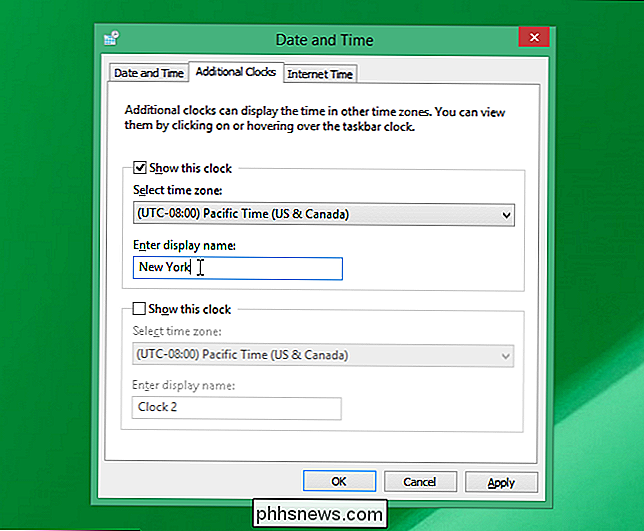
Selecione o fuso horário para este relógio na lista suspensa “Selecionar fuso horário”.
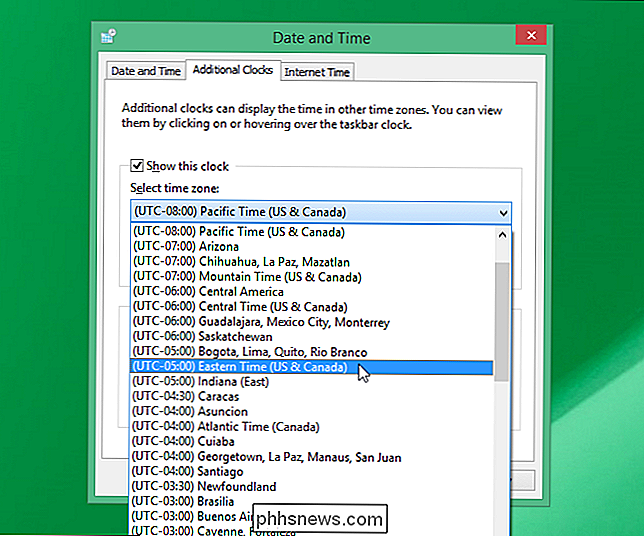
Se desejar um terceiro relógio, selecione o segundo “Mostrar neste relógio ”, insira uma etiqueta na caixa de edição“ Digite o nome para exibição ”abaixo da segunda caixa de seleção e selecione um fuso horário na lista suspensa“ Selecionar fuso horário ”abaixo da caixa de seleção. Clique em "OK" para aceitar suas seleções e fechar a caixa de diálogo "Data e Hora".
Quando você clica no relógio da bandeja do sistema, agora, os três relógios são exibidos conforme mostrado na imagem no início deste artigo.
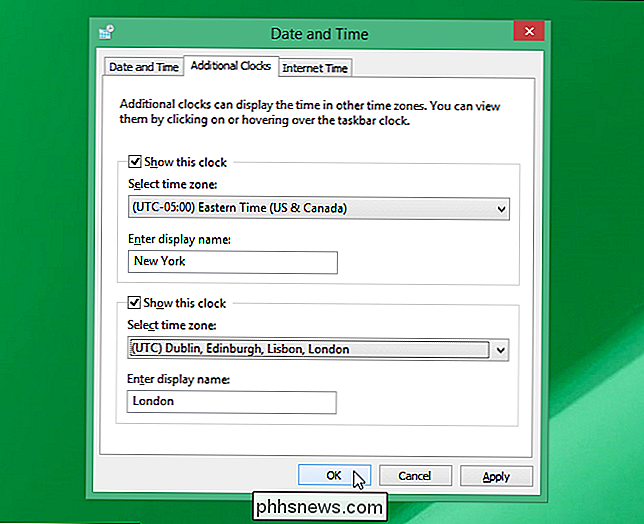
Você pode obter um rápido vislumbre dos horários passando o mouse sobre o relógio da bandeja do sistema. Uma janela pop-up exibe a data e as horas no formato digital.

O relógio principal é listado primeiro e é assumido como "Hora local". Você não pode alterar essa etiqueta.

Desabilitar todos os balões de notificação em qualquer versão do Windows
Se você for como eu, detesta ver todos os balões de notificação pop-up exibidos pelo Windows. Eles variam de alertas de segurança do computador a alertas de atualização e muito mais. Hoje vamos ensinar como desabilitar esses balões de notificação no Windows 8, 8.1 e 10. Observe que este tutorial é sobre desabilitar as notificações do sistema, no entanto, se você quiser desabilitar as notificações específicas do aplicativo, também conhecidas como Toaster notificações, você precisará ler Como desativar as notificações de torradeira no Windows 8.

Como excluir mensagens de texto e iMessages no iOS
Quer você as tenha no iMessage ou SMS, às vezes você precisa remover mensagens do histórico de mensagens do seu dispositivo iOS. Talvez você esteja limpando a desordem antiga ou talvez precise remover mensagens com informações mais confidenciais. Seja qual for o motivo, você pode remover mensagens específicas de conversas ou excluir conversas inteiras de uma vez (e também pode definir mensagens para expirar automaticamente).



